









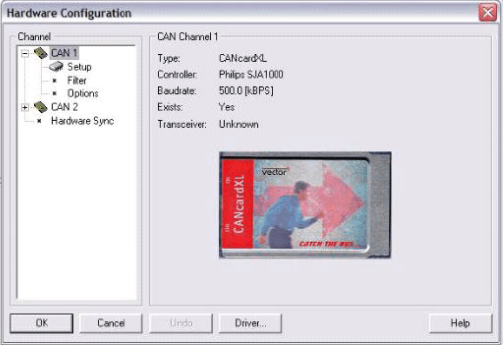
软件版本:CANOE6.0
操作系统:Windows7
CANoe的基本操作
Ø 启动CANoe
Ø 创建或载入配置文件
Ø 设置总线速率、通道、ID滤波等
Ø 连接测试模块,运行CANoe
Ø 插入IG信号发生模块,实现简单的仿真
Ø 配置Mesurement setup
Ø 生成logging文件
CANoe详细操作
CANdb编辑器
Ø 启动CANdb
Ø 创建Singnals
Ø 创建Messages
Ø 创建Network nodes
Ø 关联网络节点、消息和信号
Ø 创建Environment variables
Panel 编辑器
Ø 启动Panel
Ø 创建面板控件
Ø 关联面板属性与Environment variables
CAPL语言编程
Ø 插入网络节点
Ø CAPL语言编程
Ø 变异CAPL语言
Ø DLL和COM的使用
示例程序演示
Ø 启动CANOE
Ø 创建或载入配置文件
创建完成后,执行Save configuration,保存为*.cfg
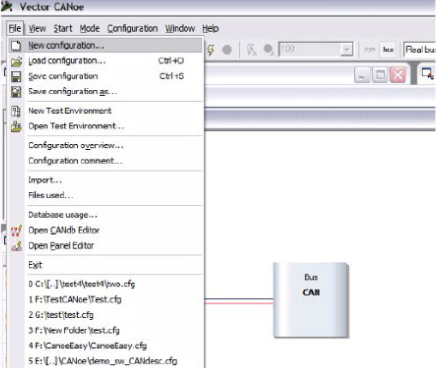
设置总线速率、通道、ID滤波
在Simulation Setup窗体重,在基本Bus控件上,点击右键选择Hardware Configuration,或者直接选择菜单Hardware Configuration,弹出下面的硬件配置窗口。
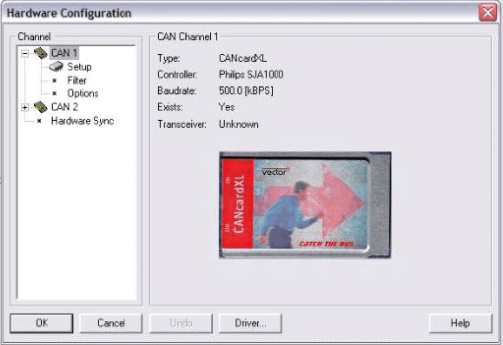
在Setup 中可以设置总线的传输速率,以及相位段1、相位段2等参数;
在filter中设置标准message和扩展message的acceptance filter。设置为全X,表示不过滤,设置为全1,表示全部过滤。
其它的设置保持默认值。
Ø 连接测试模块,运行CANoe,进行测试
当连接好被测模块,点击运行菜单中的闪电符号,运行CANoe,在Trace窗体重可以查看接收到的CAN数据

同样,可以在Data窗体,Statistic窗体、Graphic窗体、以及Bus Statistic窗体等查看相关信息。
通过上面的四步操作,可以对一个简单的模块实现基本测试功能。
下面的第5步操作,可以在不调用CANdb和使用CAPL语言的基础上,实现一个模块的简单仿真
Ø 插入IG信号发生模块、实现简单仿真
在Simulation Setup 窗体中,在红黑线上右键点击,弹出如下窗口,选择Insert interactive generator block,可以简单的模拟模块节点的总线数据
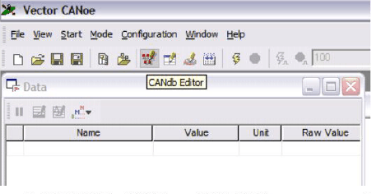
进入CANdb编辑界面后,按照模块CAN通讯协议创建Environment variables、Network nodes、Messages、Signals等
将创建的数据库保存为Example.dbc
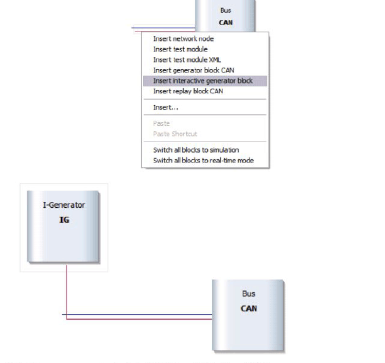
左键双击I-Generator或者右键单击,在弹出窗口选择Configuration
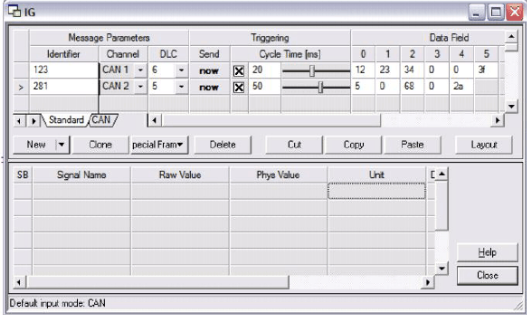
在窗口中,一次设置Message Parameters、triggering、以及Data Field的内容。设置完成后,关闭窗口、点击运行菜单中的闪电按钮,在Tarce窗体中可以查看接收到的CAN数据
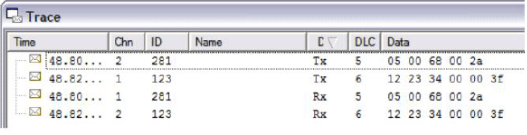
Ø 配置Measurement setup
在Measurement setup 窗口中可以根据需要设置各种测量内容等等
Ø Logging的生成